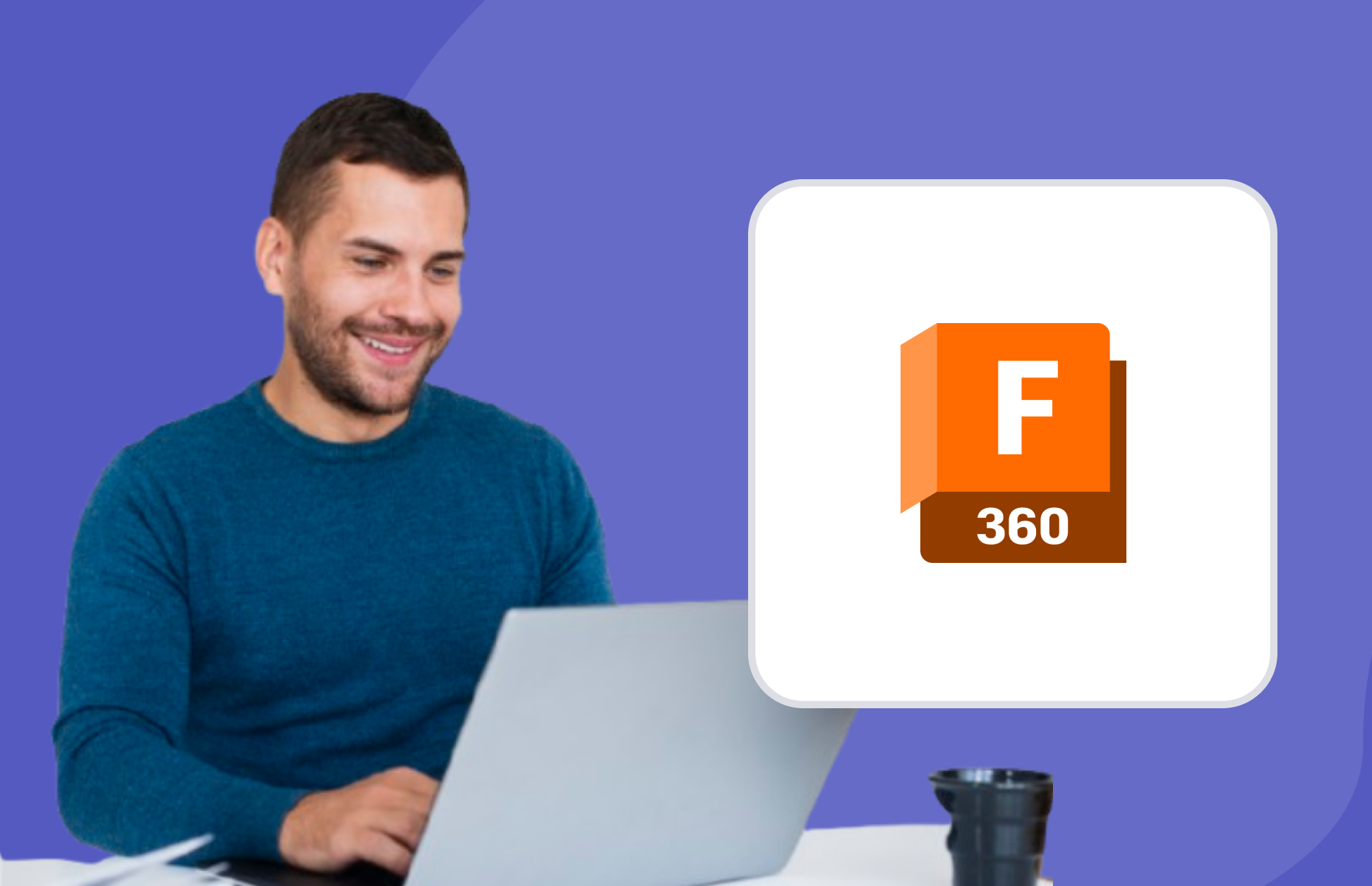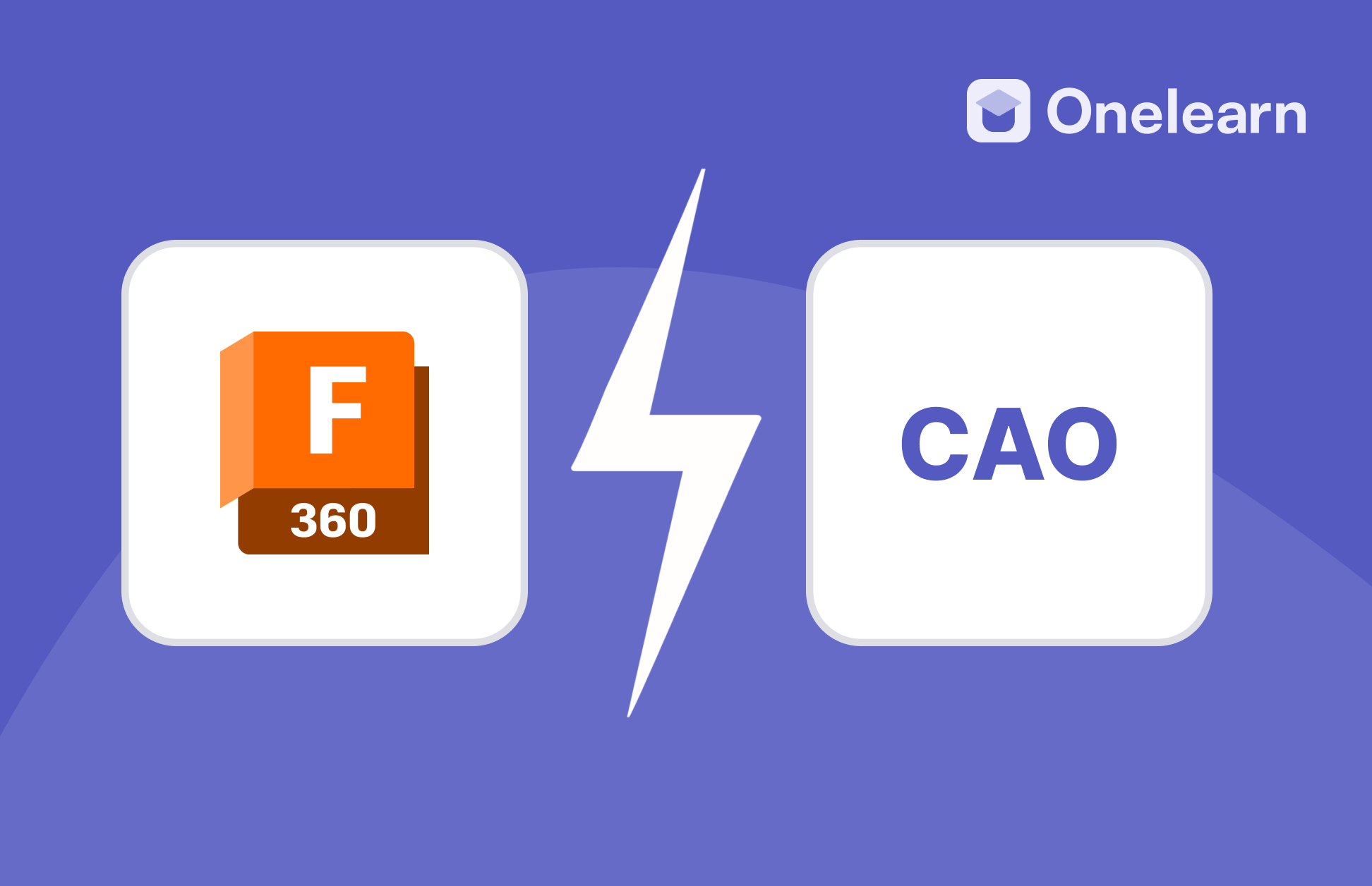Ce guide pas à pas vous montre comment configurer Fusion 360 pour un flux de travail plus fluide et productif.
Garder l’historique de conception visible
La première étape de toute personnalisation d’interface Fusion 360 consiste à activer la timeline, ou historique de conception.
Elle affiche, en bas de l’écran, chaque action (esquisse, extrusion, fonction) dans l’ordre chronologique.
Pour l’activer :
- Faites un clic droit dans l’arbre ou sur une zone vide.
- Sélectionnez Capture Design History.
- Une barre de timeline s’affiche en bas de l’espace de travail.
💡 Grâce à cette timeline, il devient facile de modifier une étape précédente sans repartir de zéro.
{{cta-formation}}
Configurer la grille et les accrochages
La grille et l’accrochage sont des outils simples mais essentiels pour dessiner plus rapidement.
Pour les ajuster :
- Cliquez sur l’icône Grille et accrochage en bas à droite.
- Activez ou désactivez Snap to Grid selon vos besoins.
- Masquez la grille si vous préférez travailler avec des cotes exactes plutôt qu’à main levée.
💡 Astuce : activez la grille pour les esquisses rapides, désactivez-la pour les projets précis ou normés.
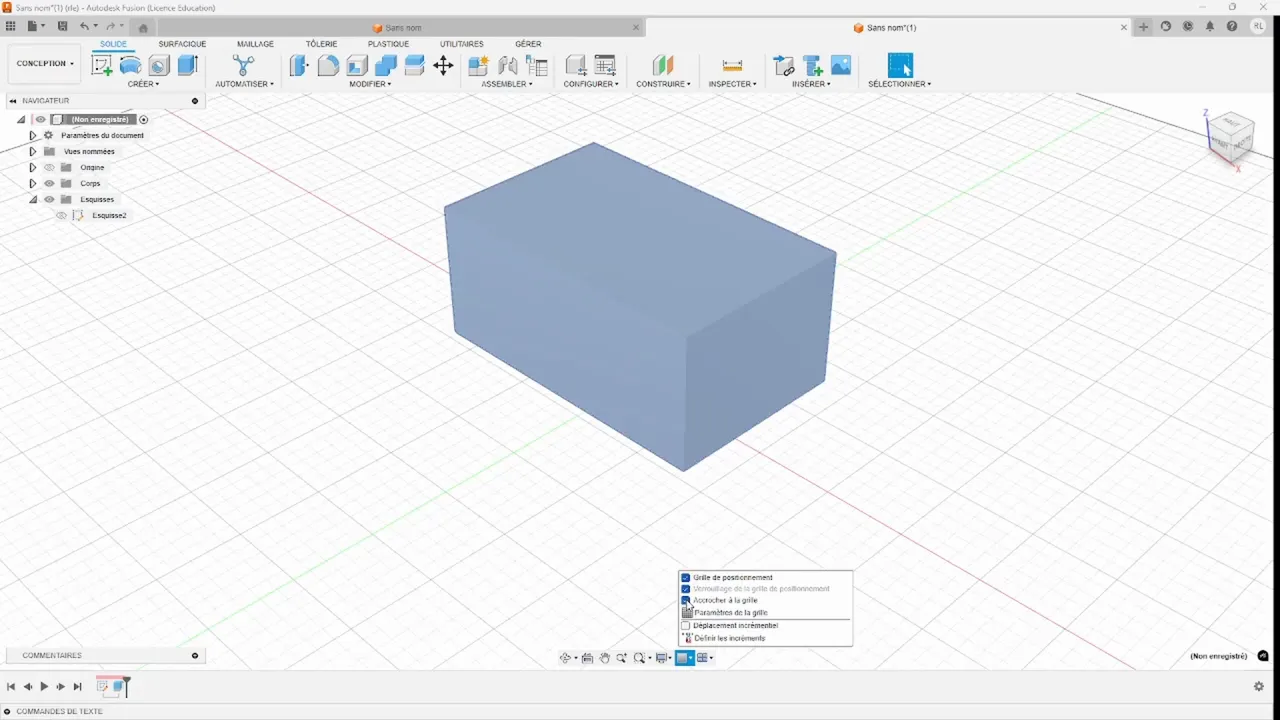
Personnalisation interface Fusion 360 : réglages des préférences
Les Préférences sont le cœur de la personnalisation de Fusion 360.
Elles regroupent toutes les options pour adapter le logiciel à votre métier et vos habitudes.

Paramètres importants à configurer
- Langue : sélectionnez celle que vous maîtrisez le mieux.
- Carte graphique : laissez sur “automatique” ou choisissez votre GPU.
- Espace de travail par défaut : Design, CAM, Drawing, Electronics…
- Orientation du modèle : activez “Z vers le haut” pour rester cohérent avec d’autres logiciels 3D.
- Unités par défaut : millimètres, centimètres, mètres, pouces ou pieds selon vos besoins.
{{cta-guide-formation}}
Navigation souris et orientation du modèle
Une bonne configuration de la navigation rend l’utilisation de Fusion 360 beaucoup plus fluide.
- Mode de navigation : le mode SolidWorks est souvent le plus intuitif (clic-molette pour orbiter, molette pour zoomer).
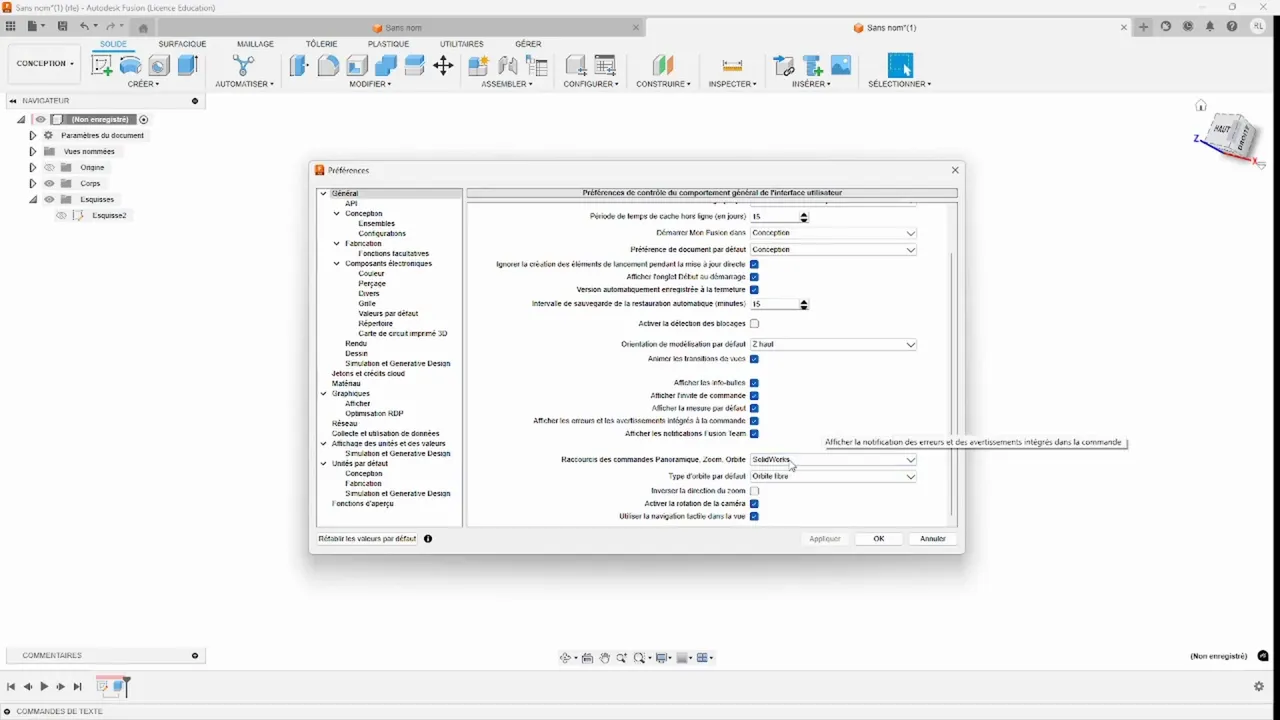
- Mode d’orbite : Free Orbit donne plus de liberté.
- Inversion du zoom : ajustez selon votre matériel ou vos habitudes (particulièrement utile sur Mac).
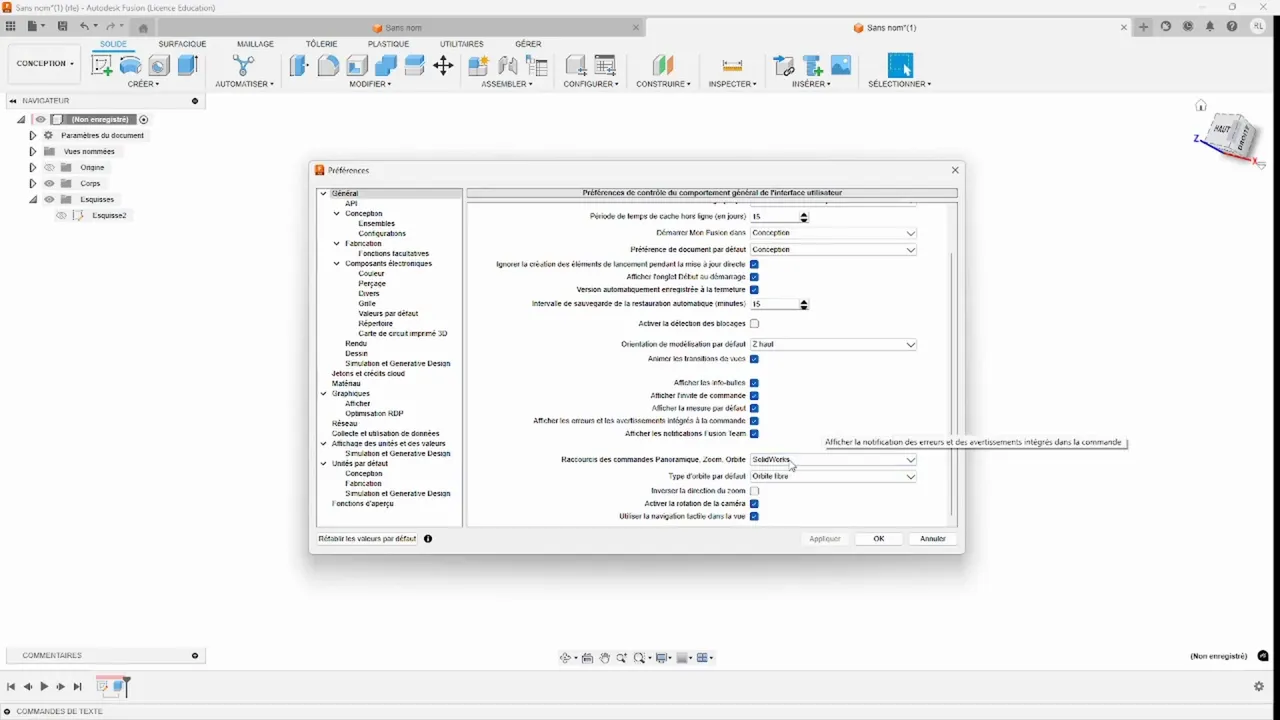
💡 Conserver les mêmes gestes entre logiciels améliore la productivité et limite les erreurs de manipulation.
Réglages Design, unités et graphismes
Dans l’onglet Design et Drawing, plusieurs réglages influencent directement votre confort de travail :
- Capture du design history : conservez la timeline activée.
- Séparateur décimal : choisissez le point ou la virgule selon votre clavier.

- Graphismes : réduisez la qualité si votre carte graphique est limitée.
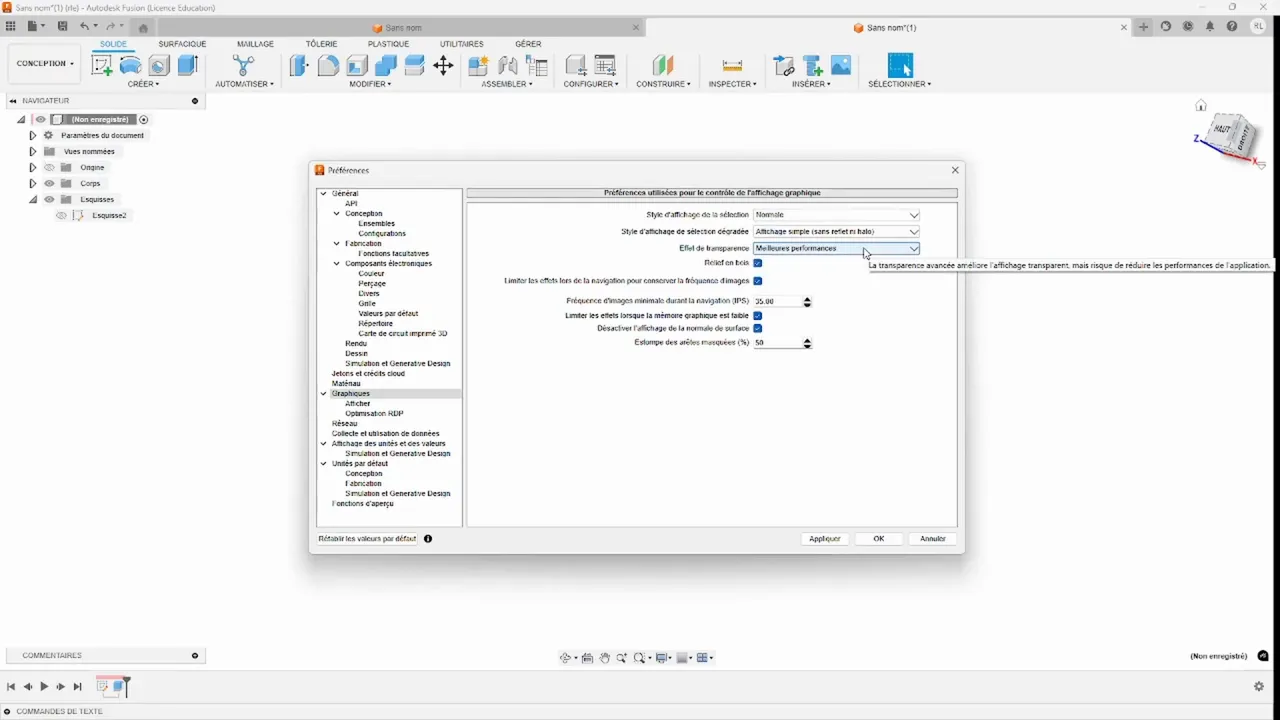
- Unités :
- Mécanique → millimètre
- Architecture → mètre ou centimètre
- Normes impériales → pouce ou pied
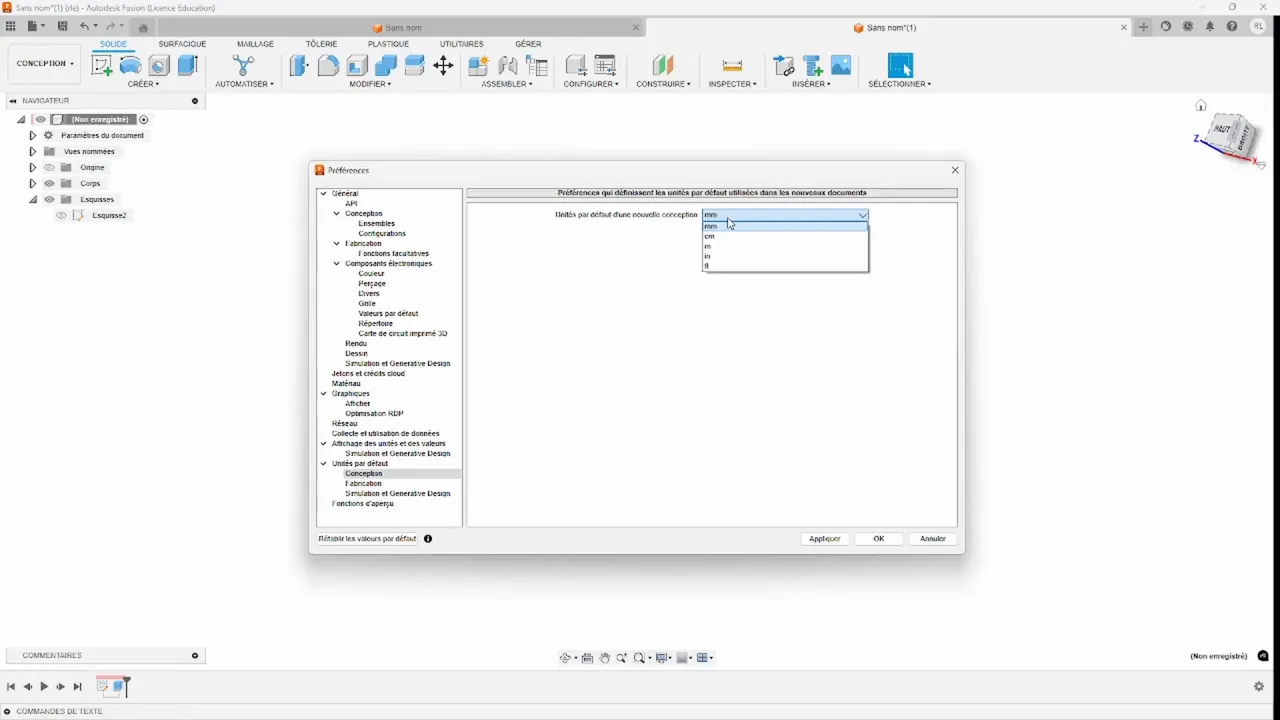
💡 La personnalisation de ces paramètres rend l’interface Fusion 360 plus fluide et adaptée à votre domaine.
Personnaliser la barre d’outils et les raccourcis
La barre d’outils personnalisée est un levier de productivité majeur.
Ajouter ou épingler un outil
- Cliquez sur la petite flèche à droite de la barre d’outils.
- Parcourez la liste des fonctions.
- Cliquez sur Pin to Toolbar pour ajouter l’outil choisi.
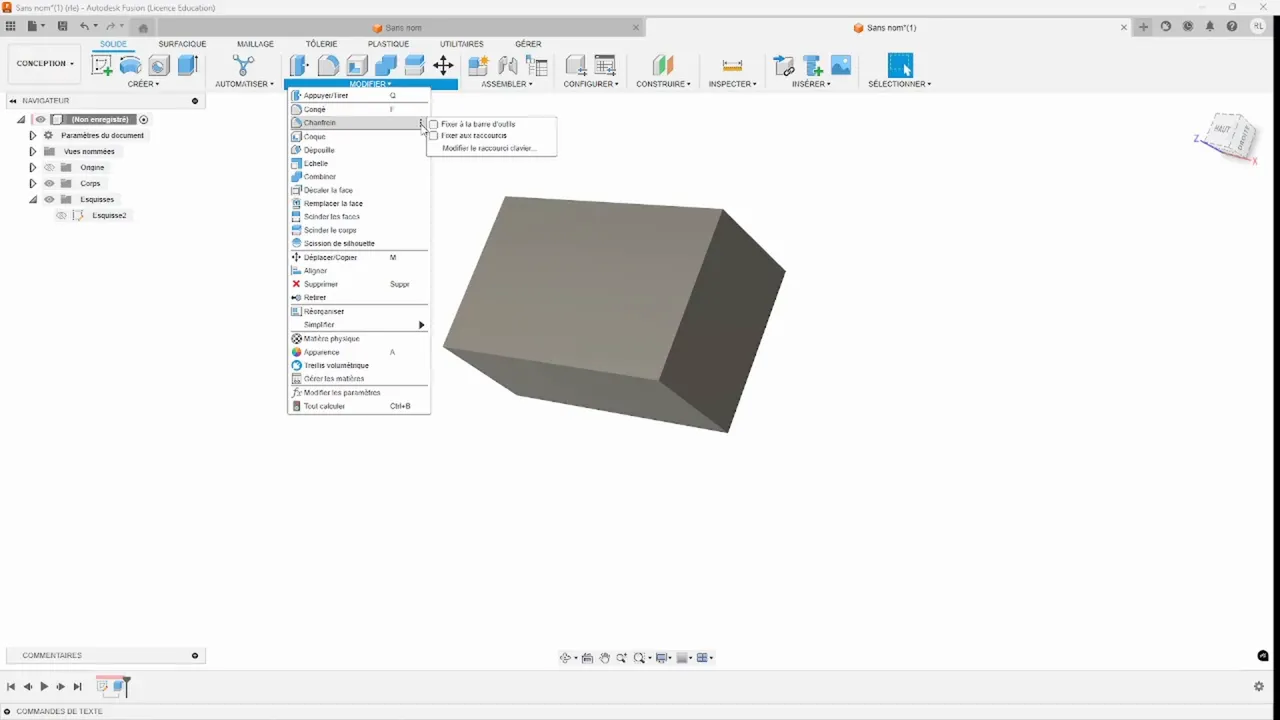
Modifier les raccourcis clavier
- Ouvrez Edit Keyboard Shortcuts.
- Attribuez les touches souhaitées.
- Évitez les doublons avec d’autres logiciels.
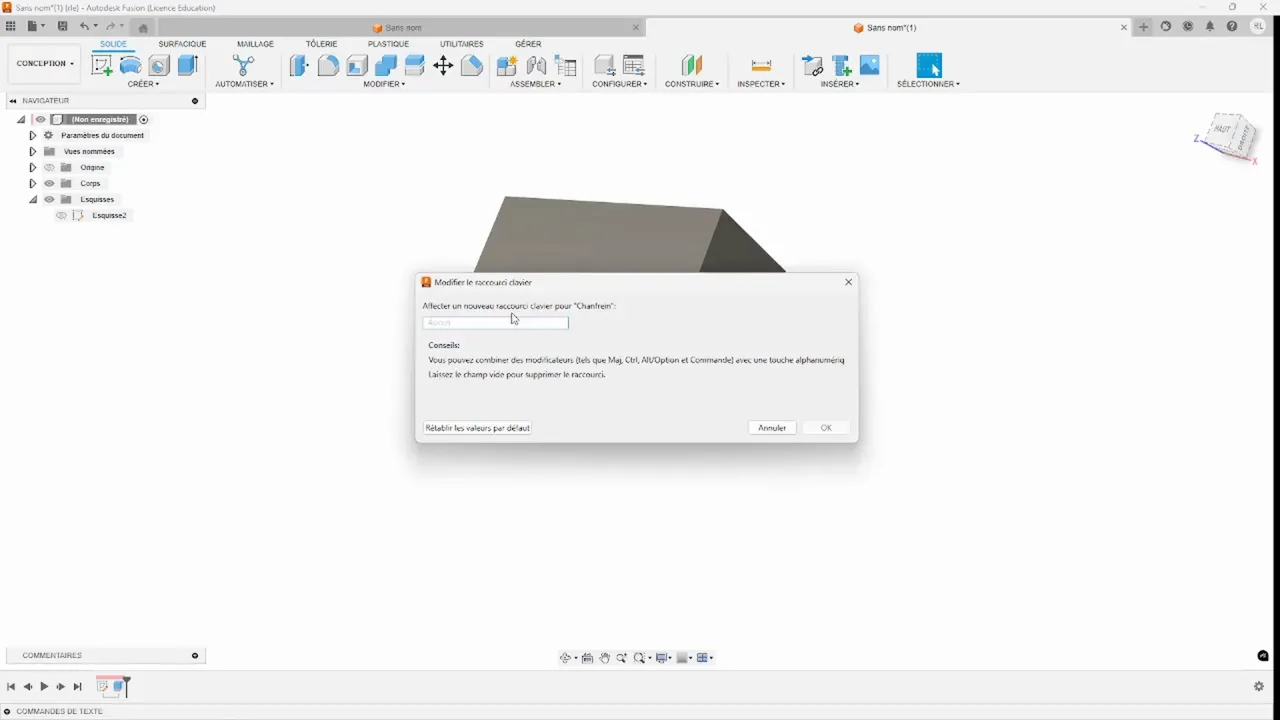
💡 Vous pouvez adapter la barre pour chaque espace de travail (Design, Simulation, Rendu, Animation) — une vraie personnalisation interface Fusion 360 selon vos projets.
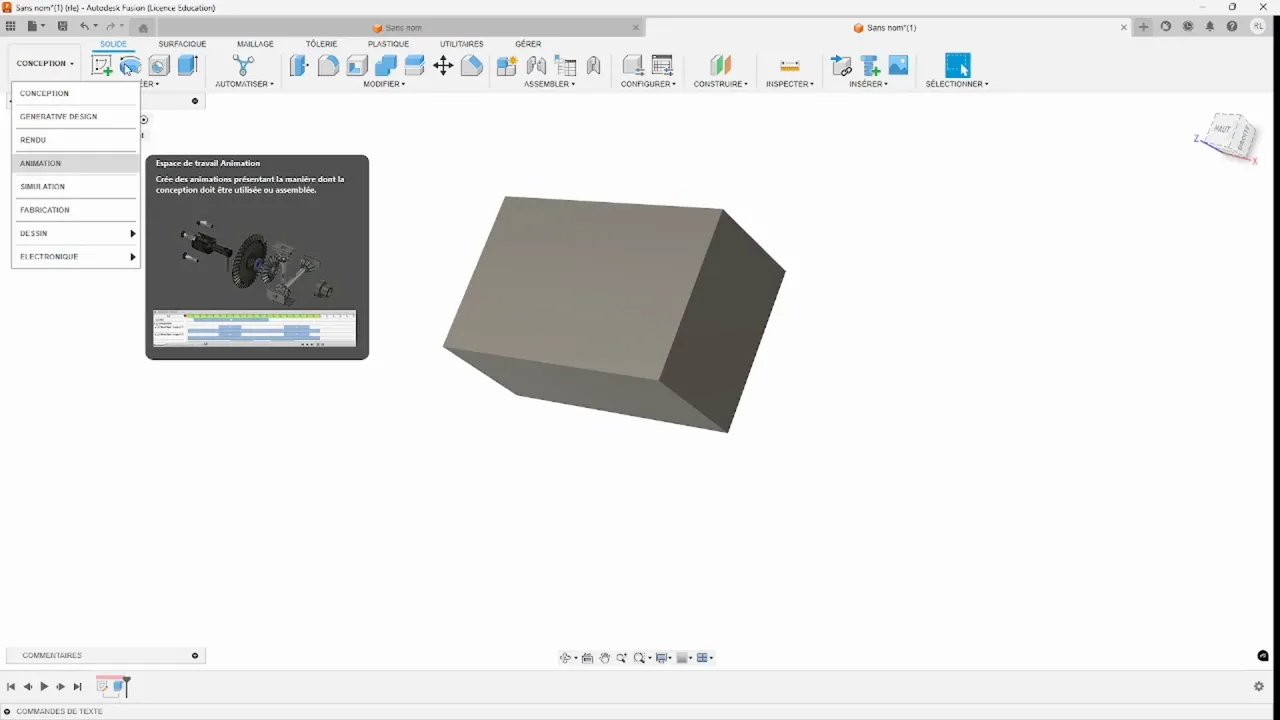
Sauvegarder et synchroniser vos réglages
Toutes vos préférences de personnalisation Fusion 360 sont liées à votre compte.
Elles se synchronisent automatiquement d’un poste à l’autre, pratique si vous travaillez sur plusieurs ordinateurs ou en mobilité.
{{cta-guide-formation}}
Conseils pratiques pour une interface efficace
- Activez la timeline pour suivre vos étapes de conception.
- Ajustez la grille selon votre niveau de précision.
- Choisissez la navigation souris qui correspond à vos autres logiciels.
- Fixez vos unités et préférences graphiques dès le départ.
- Épinglez uniquement les outils essentiels pour une interface claire et rapide.
Aller plus loin avec Fusion 360
La personnalisation de l’interface Fusion 360 est la première étape vers une utilisation fluide et professionnelle du logiciel.
En quelques ajustements, vous pouvez créer un espace de travail vraiment adapté à votre méthode de conception.
👉 Pour approfondir votre pratique et maîtriser toutes les fonctionnalités avancées de Fusion 360, découvrez notre formation Fusion 360. Vous apprendrez à modéliser, assembler et simuler vos projets de manière efficace et structurée.


.jpg)